「KeyTouch(キータッチ)」は、パソコンにつないでなんでもコントローラーにできる発明
ツールだ! キータッチの基板
をパソコンにつないで、ワニ口クリップではさんで好きなものをつなぐ。それだけでパソコン上のプログラムで、つないだものをコントロールできるんだ。
『子供の科学』本誌の連載
では、楽器
やゲームのコントローラーをつくってきたけれど(バックナンバーは「KeyTouchでつくってあそぼう」旧サイトで公開しているぞ)、KoKaNetの連載では、キータッチを使った発明
レシピを紹介していくぞ! この記事を参考
にして、キミの周
りにあるものを、Scratch(スクラッチ)のプログラムと組み合わせた発明品「タッチガジェット」に改造
してみよう!
またこの連載では、「KoKa KeyTouchクリエーターBOX」が必要なので、持っていない人は「KoKa Shop!」で手に入れよう。
今回は友だちや家族など、身のまわりの人との相性が占える「マッチング手相リング」をつくっているよ。前回は、「KoKa KeyTouchクリエーターBOX」を使って、装置
部分をつくったね。今回はScratchで占いのプログラムをつくっていこう。プログラムが完成したら、装置をつなげて遊んでみよう!
1 プログラムをつくる
まずは、リングをつけた二人が握手
をすると占いの結果が出るプログラムをつくるよ。Scratch公式サイト(https://scratch.mit.edu/)にアクセスして、「作る」をクリックしよう。
① ネコのスプライトが表示されているけど、今回は使わないので削除
してしまおう。それから、新しくスプライトをつくるよ。スプライトの一覧の右下にある、「スプライトを選ぶ」ボタン(ネコのアイコン)をクリックして、「描く」を選ぶ。
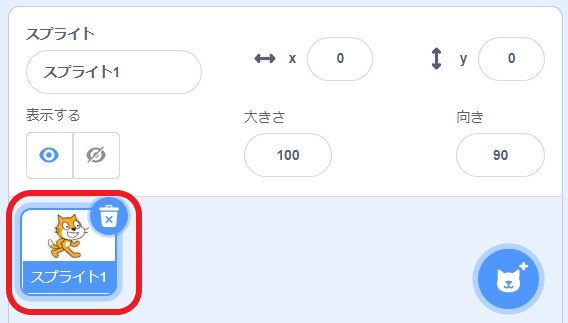
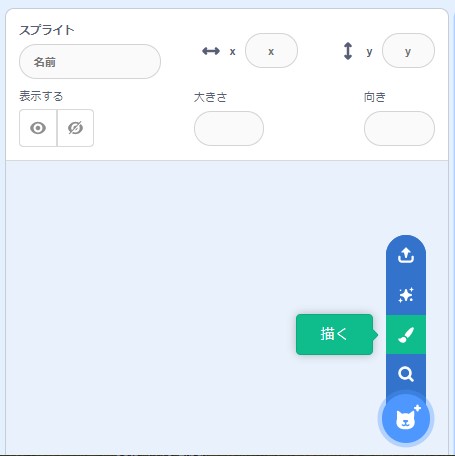
② 「コスチューム」タブが開くので、新しくコスチュームをつくろう。今回は占いの結果なので、「仲
がいい!」と表示しよう。「塗
りつぶし」で赤にして、「テキスト」で「仲がいい!」と書いたよ。ステージの真ん中くらいに置いて、目立つようにしたよ。
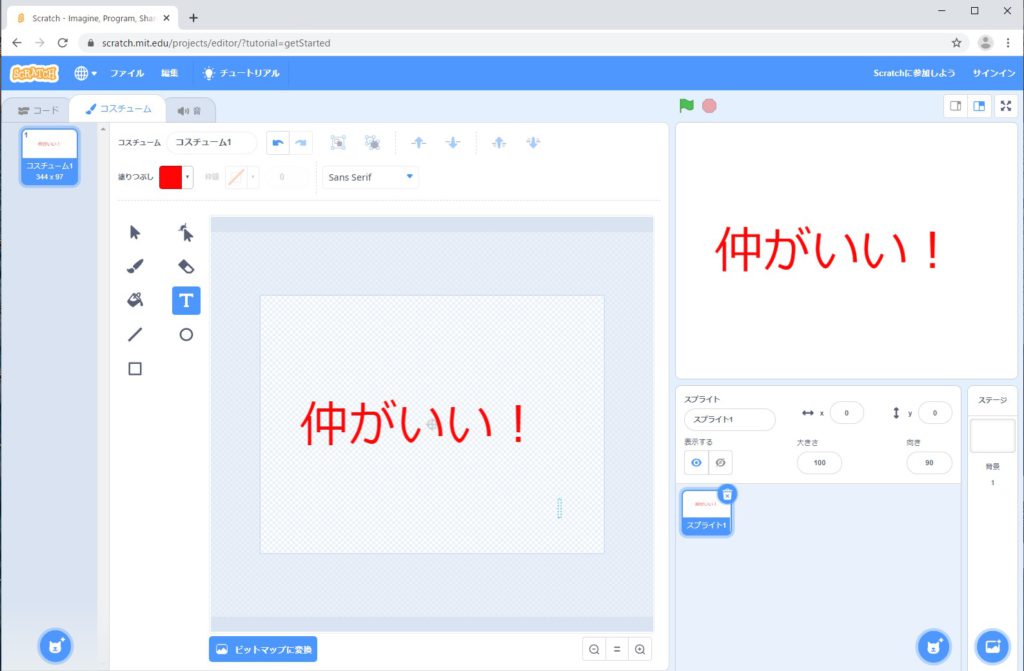
③ 「コード」タブに移動して、プログラムをつくっていこう。
「イベント」カテゴリーの「緑の旗
が押されたとき」ブロックと、「見た目」カテゴリーの「隠す」ブロックを組み合わせる。これで、「緑の旗」のアイコンを押したときに、スプライトの表示が見えなくなるよ。

④ 握手したときに「仲がいい!」と表示するだけじゃなくて、音も鳴らしたいよね。そこで、「音」タブに移動しよう。「ポップ」しかないので、他の音を読み込むことにする。左下の「音を選ぶ」ボタンをクリックしよう。
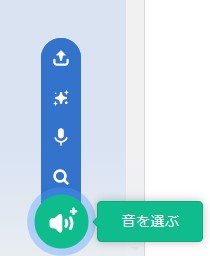
⑤ 表示された「音を選ぶ」の一覧
から、「Connect」をクリックすると読み込むことができるよ。
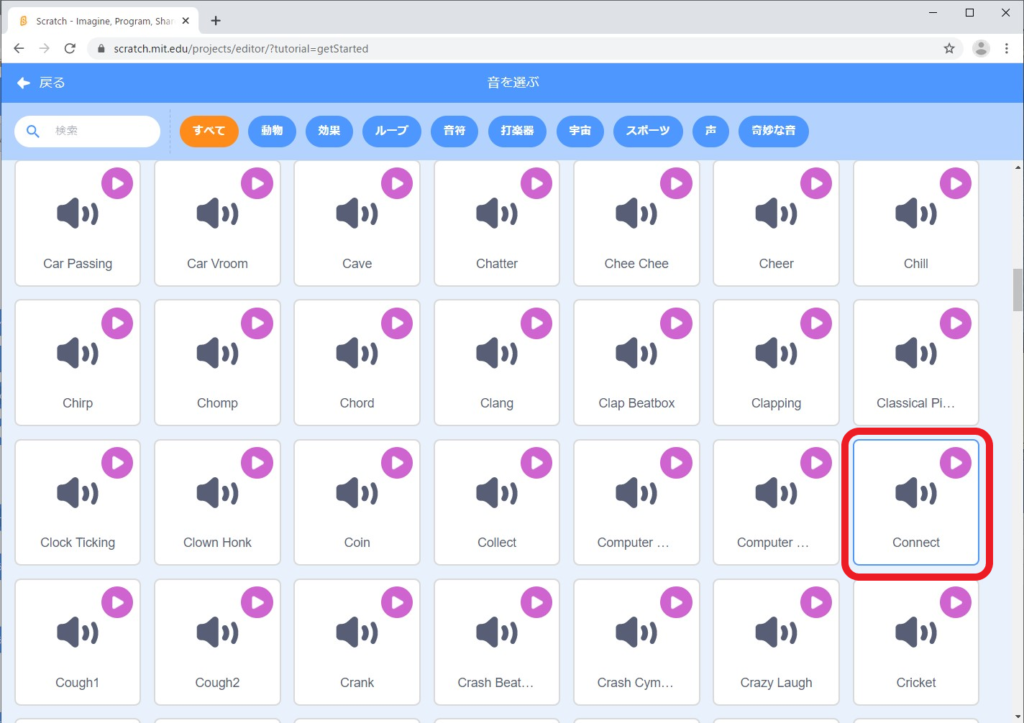
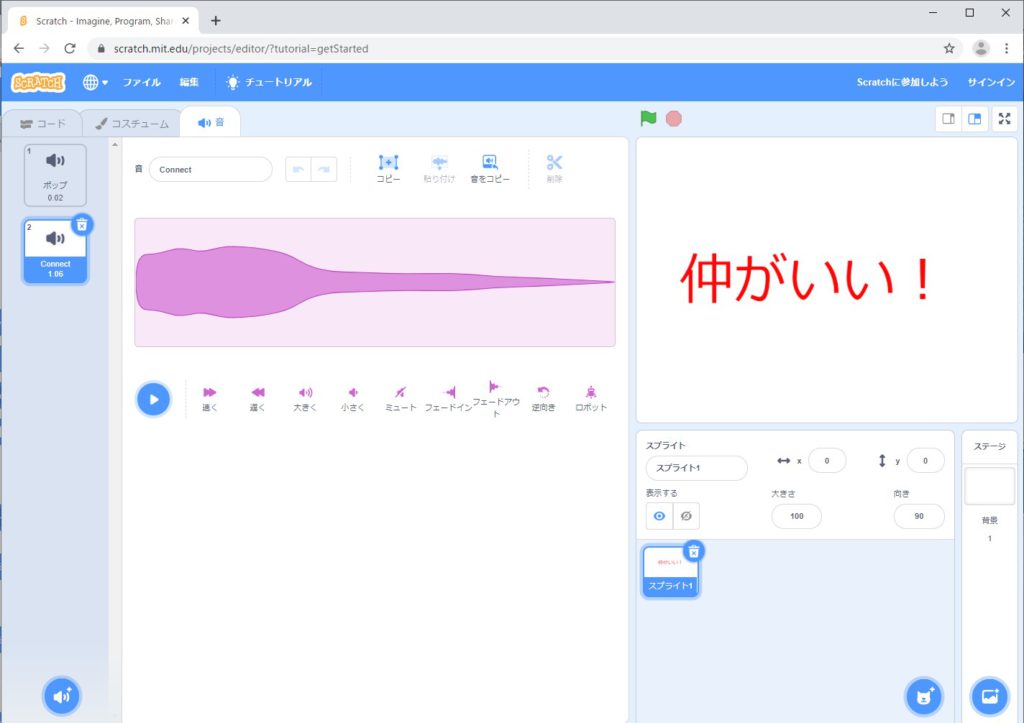
⑥ 「Connect」を読み込んだら「コード」タブに戻って、プログラムをつくろう。「イベント」タブで「a▼キーが押されたとき」ブロックと、「音」カテゴリーの「Connect▼の音を鳴らす」ブロック、「見た目」カテゴリーの「表示する」ブロックを組み合わせよう。
「a▼キーが押されたとき」ブロックを使ったのは、前回つくった装置で、一方のリングにつないだ赤のワニ口ケーブルを、キータッチの端子
Aにつないでいるからだ。端子Aにつないだ場合は、aのキーを押したときの信号が送られるよ。
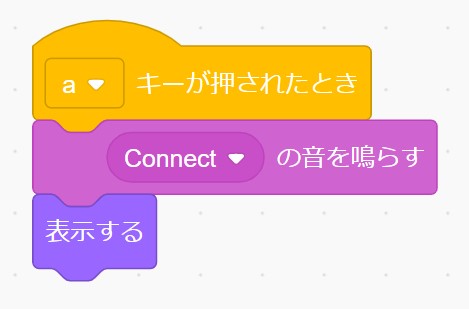
ここまで完成したら、ためしに指にリングをつけて握手をしてみよう。「仲がいい!」と画面に表示されて、音楽が流れたかな。
ここでつくったプログラムと同じものをScratch公式サイトで「マッチング手相リング_素材」として公開しているので、わからなかったら参考にしてみてね。
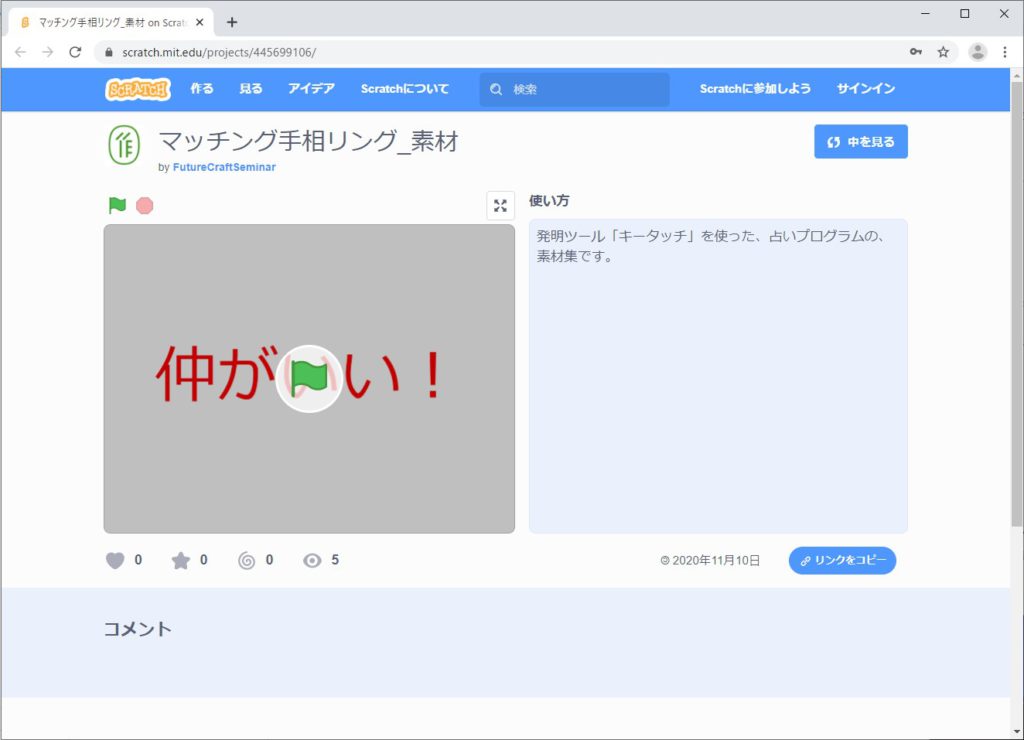
2 占い結果を増やす
今のプログラムだと、誰と握手しても同じ結果になってしまうね。そこで、占いの結果をもっと増やしてみよう。「仲がいい!」のスプライトに、相性占いの結果をいくつか用意をしておこう。「スプライトを選ぶ」ボタン(ネコのアイコン)をクリックして、「描く」を選ぶと、新しくコスチュームができるので、表示する占いの結果をつくっていく。
または、全然違うスプライトに変えてしまい、下のようにおみくじみたいにしてもおもしろいね。
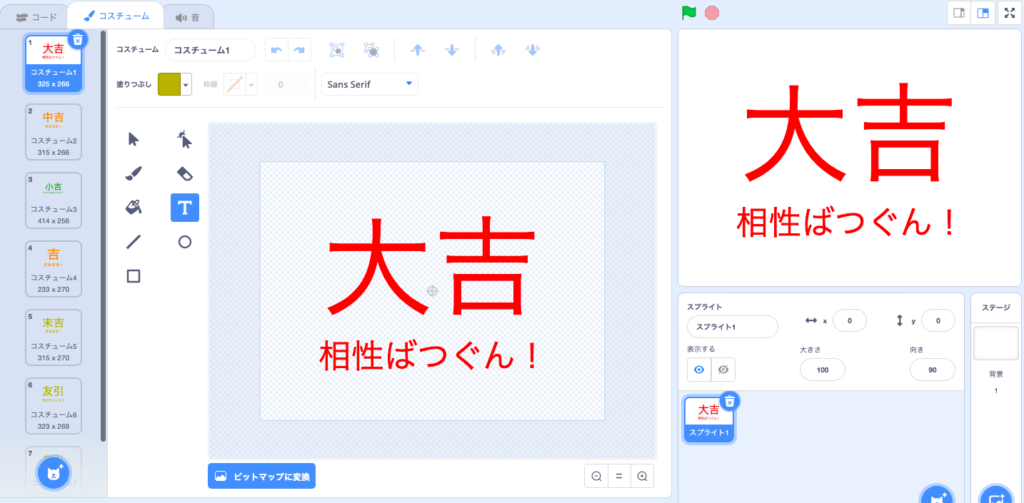
3 占い結果が変わるようにする
占い結果を表示するコスチュームがいくつか用意できたら、切り替えられるようにしたいね。ここでロータリーエンコーダーを使うよ。ロータリーエンコーダーが左方向に回った(左向き矢印キーを押した)、右方向に回った(右向き矢印キーを押した)ら、それぞれコスチュームが変わるプログラムをつくるよ。
「イベント」カテゴリーの「左向き矢印▼キーが押されたとき」ブロックと、「見た目」カテゴリーの「次のコスチュームにする」ブロックを組み合わせる。
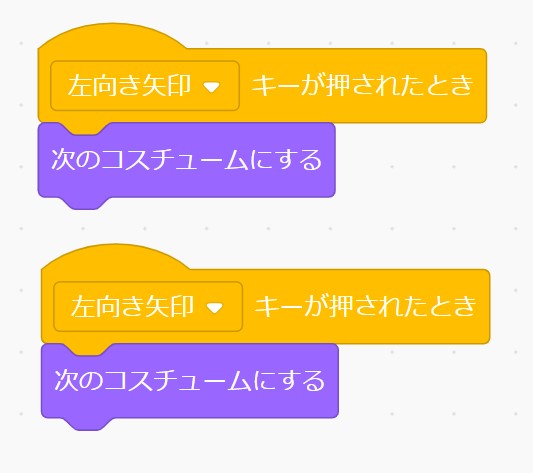
4 遊んでみよう
これでプログラムは完成。友だちや家族を誘って、相性を占ってみてね。お互いにアルミホイルでつくったリングをつけて、ロータリーエンコーダーを手のひら全体で回してみよう。二人で順番に回したあとに握手をすると、占いの結果が表示されるよ。
このプログラムをさらに発展させたサンプルを「マッチング手相リング」としてScratch公式サイトで公開している。ぜひ遊んでみて、ほかのスプライトのプログラムも参考にしてみてね。
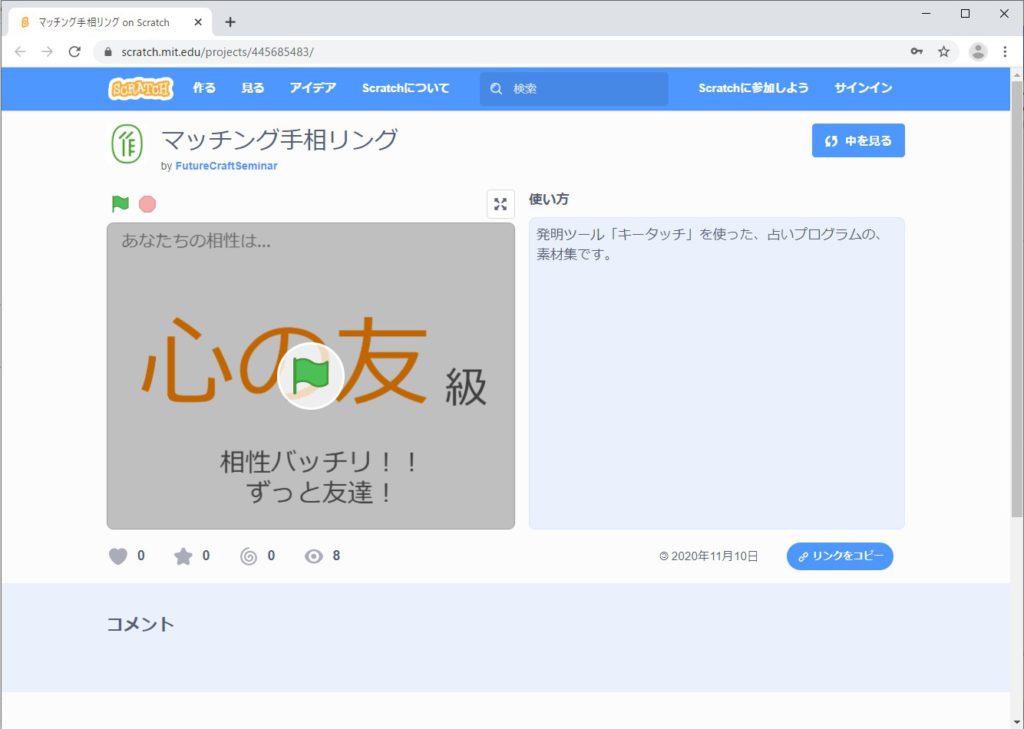
サンプルのプログラムでは、占いの手順を説明する表示もつくっているよ。さっそく試してみよう。


今回は相性占いにしてみたけど、コスチュームの内容を変えるなど工夫してみたら、順番
を決めるおみくじや、ルーレットにしてもおもしろいかもね。コスチュームを変えたり、プログラムを一部改造
してみて、いろいろなことに使ってみよう!

KeyTouch+Scratchプログラミングオンラインワークショップ
Scratchのゲームプログラミングに、KeyTouchでのゲームコントローラーづくりを組み合わせたオンラインワークショップを、12月6日(日)に開催するよ。
詳しくはこちら
文










